Контейнерът за приставки за Firefox спря да работи
Plugin Container в браузъра Mozilla Firefox (plugin-container.exe) е функция, разработена за избягване на сривове, причинени от плъгини. Понякога се знае, че този процес се срива, показвайки съобщение за грешка – Контейнерът за приставки за Firefox е спрял да работи. (Plugin Container for Firefox has stopped working.)Ако се сблъскате с този проблем, ето няколко неща, които можете да опитате да отстраните проблема.
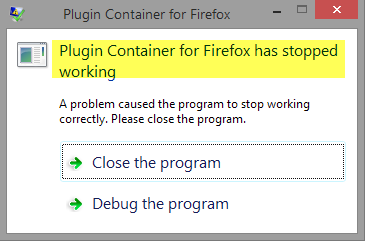
Контейнерът(Plugin Container) за приставки за Firefox спря да работи
Най-общо казано, преди да започнете, трябва да актуализирате Firefox(update Firefox) , както и да актуализирате всички ваши инсталирани добавки за Firefox , добавки, теми до най-новите им версии. След като направите това, опитайте тези конкретни предложения.
1] Актуализирайте Shockwave Player(1] Update Shockwave Player)
Посетете adobe.com и актуализирайте своя Shockwave Player.
2] Актуализирайте Flash Player(2] Update Flash Player)
Посетете adobe.com и актуализирайте своя Shockwave Player.
3] Деактивирайте защитения режим на Adobe Flash(3] Disable Adobe Flash Protected Mode)
Ако актуализирането на горното не помогне, деактивирайте защитения режим на Adobe Flash(Adobe Flash Protected Mode) , както следва.
Стартирайте браузъра Firefox , щракнете върху бутона Меню(Menu) и изберете Добавки. След(Next) това изберете опцията Plugins , за да разширите пълния списък с инсталирани плъгини.
След това премахнете отметката от квадратчето, отбелязано срещу записа „ Активиране на защитен режим на Adobe Flash(Enable Adobe Flash protected mode) “ на Shockwave Flash .
4] Деактивирайте хардуерното ускорение(4] Disable Hardware Acceleration)
Отворете браузъра Mozilla Firefox и изберете „ Меню“(Menu’) (видимо като 3 точки). От Меню(Menu) отворете Опции(Options) .

След като сте там, превъртете надолу до раздела за производителност(Performance) и премахнете отметката от квадратчето Използване на препоръчани настройки за производителност(Use recommended performance settings) , за да получите достъп до влизането Използване на хардуерно ускорение, когато е възможно(Use hardware acceleration when possible ) .
Просто(Simply) премахнете отметката от този запис и затворете менюто.
Сигурен съм, че нещо тук ще ви помогне.(I am sure something here will help you.)
Related posts
Lockwise, монитор, Facebook контейнер, защита от проследяване във Firefox
Предотвратете Facebook да ви проследява | Добавка за Facebook контейнер за Firefox
Как да изчистите кеша, бисквитките, историята на сърфирането в Chrome и Firefox
Как да деактивирате възстановяването на сесия при срив във Firefox
Възстановяване на липсващи или изтрити отметки или любими на Firefox
Как да синхронизирате раздели между браузърите Edge, Chrome и Firefox
Как автоматично да изчистите Firefox бисквитки, кеш, история при изход
Как да спрете автоматичните пренасочвания в браузърите Chrome, Firefox, Edge
Добавката не можа да бъде изтеглена поради неуспешна връзка
Как да промените шрифта по подразбиране в браузъра Chrome, Edge, Firefox
Firefox JSON Viewer не работи; Не може да се преглеждат или редактират JSON данни
Променете езика на потребителския интерфейс за браузъра Chrome или Firefox
Как да разрешите или блокирате инсталирането на добавки във Firefox
Преобразувайте текст в говор офлайн с разширението за браузър TTFox Firefox
Поправка: Vimeo не работи в Chrome или Firefox
Как да деактивирате или активирате добавки в частен режим на Firefox
Как да копирате URL адреси на всички отворени раздели в браузъра Chrome и Firefox
Накарайте Firefox да показва мултимедийни контроли на заключен екран на Windows 10
Деактивирайте телеметрията и събирането на данни в браузъра Firefox Quantum
Търсете в множество отворени раздела в браузърите Firefox и Chrome
